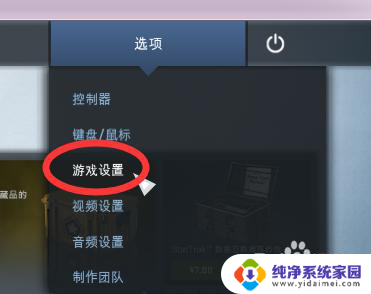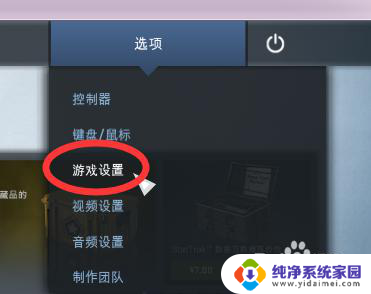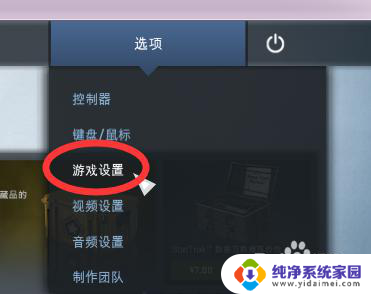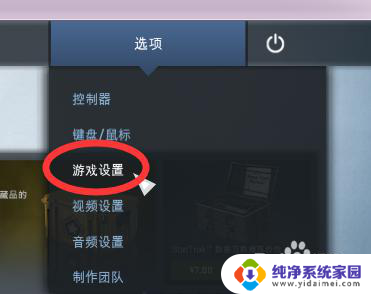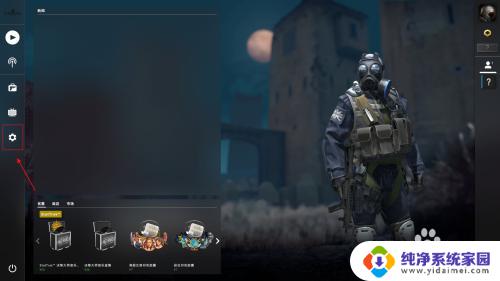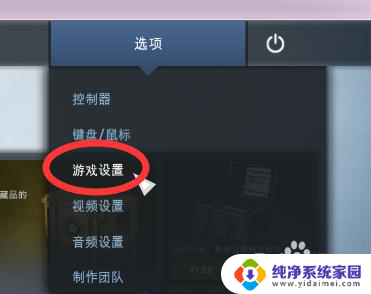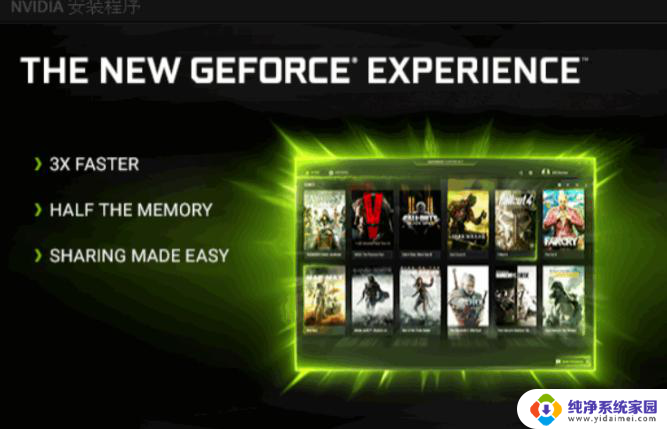csgo游戏内显示fps csgo怎么打开FPS显示
CSGO游戏内如何显示FPS CSGO作为一款备受玩家喜爱的射击游戏,不仅拥有精美的画面和刺激的游戏体验,对于许多玩家来说,了解游戏内自身的帧数(FPS)显示也是至关重要的,FPS显示可以帮助玩家实时了解游戏运行的流畅度,从而调整游戏设置以获得更好的游戏体验。在CSGO中如何打开FPS显示呢?本文将详细介绍CSGO内如何开启FPS显示功能,让你畅享游戏的同时,也能掌握游戏运行的动态。
步骤如下:
1.一、开启控制台
游戏开始界面——“选项”——“游戏设置”
找到“启用开发者控制台(~)”,选择“是”
之后,在游戏中只要按“~”按键(Esc下面)即可开启控制台

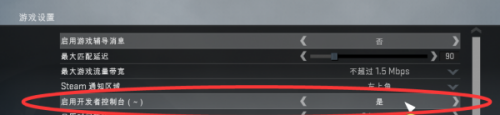
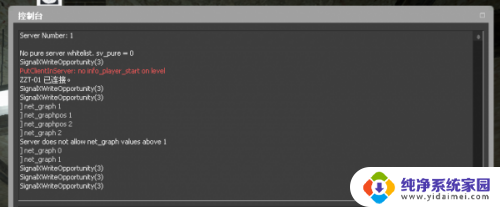
2.二、显示帧数(FPS)及网络参数(PING、LOSS、CHOKE等)
net_graph 1 开启帧数、网络参数显示
net_graph 0 关闭
在控制台输入“net_graph 1”后回车
即可在右下角显示帧数(FPS)及网络参数(PING、LOSS、CHOKE等)
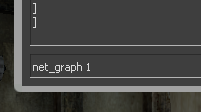

3.三、修改参数显示位置(左、中、右):
net_graphpos 0 参数显示在界面左边
net_graphpos 1 参数显示在界面右边
net_graphpos 2 参数显示在界面中间
使用方法同上,控制台输入即可。下图是net_graphpos 0效果

4.四、修改参数显示位置高度(详细到像素)
net_graphheight 数值,数值越大,位置越高
下图为net_graphheight 500 的效果
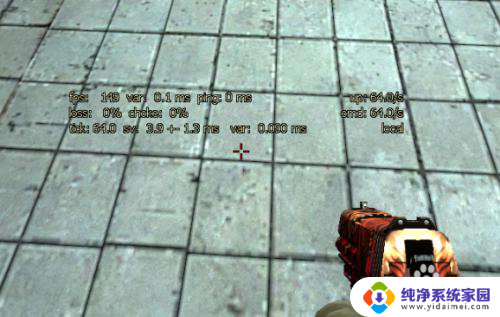
5.五、修改参数显示字体大小
net_graphproportionalfont 0.9 将参数字体变小
net_graphproportionalfont 1 将参数字体变大(默认)
只有两个显示效果,小于1字体小(上图),大于等于1字体大(下图)

以上就是csgo游戏内显示fps的全部内容,如果你遇到这个问题,你可以按照以上方法来解决,希望这些方法能帮到你。